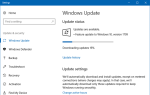Содержание
- 1 Что является причиной того, что uBlock Origin препятствовал загрузке следующей страницы?
- 1.1 Способ 1: разрешение временного доступа
- 1.2 Способ 2: разрешение постоянного доступа
- 1.3 Способ 3: отключение строгой блокировки
- 1.4 Метод 4: Использование блокировщика всплывающих окон с uBlock (Chrome Только Мозилла)
- 1.5 Гугл Хром
- 1.6 Mozilla Firefox
- 1.7 Способ 5: удаление ваших пользовательских фильтров
- 1.8 Способ 6: отключить проверку домена на вредоносные программы (не рекомендуется)
Несколько пользователей, которые используют uBlock Origin (в Chrome, Firefox и Opera), сообщают, что иногда расширение блокирует целую страницу с сообщением: «uBlock Origin запретил загрузку следующей страницы«. Больше всего пострадали, например, unlock Origin, и они хотели бы продолжать его использовать, но они хотели бы, чтобы надстройка или uBlock блокировали рекламу и другие элементы, а не блокировали целые страницы.
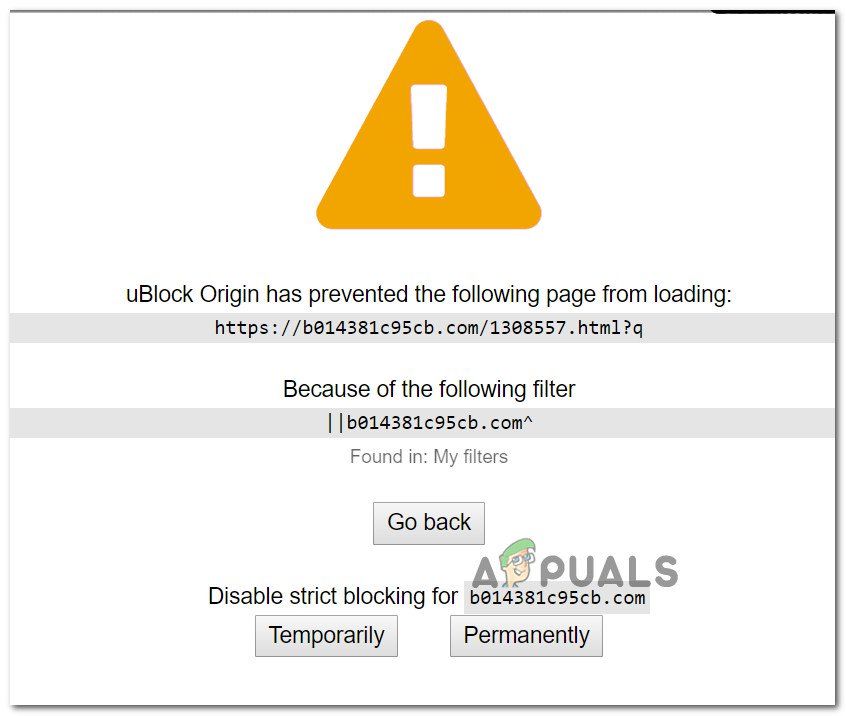 uBlock Origin запретил загрузку следующей страницы
uBlock Origin запретил загрузку следующей страницы
Что является причиной того, что uBlock Origin препятствовал загрузке следующей страницы?
Мы исследовали эту конкретную проблему, просмотрев различные пользовательские отчеты и обходные пути, которые они использовали, чтобы обойти это неудобство.
В большинстве случаев это конкретное всплывающее окно отображается, когда пользователь пытается зайти на веб-сайт или загрузить что-то, имеющее инсталляторы, связанные с вредоносным / рекламным программным обеспечением. Именно поэтому проблема довольно распространенных каталогов, таких как download.com.
Причина появления этой ошибки заключается в том, что расширение uBlock Origin по умолчанию настроено на блокировку целых страниц, если URL-адрес соответствует списку, присутствующему внутри Домен вредоносных программ список. Этот метод блокировки рекламы обычно называется строгой блокировкой. Если uBlock удастся найти совпадение, весь домен будет заблокирован по умолчанию.
Даже если поведение по умолчанию UBLock Origin (когда он только что установлен) предназначен для блокировки рекламы, трекеров и вредоносных программ, есть несколько шагов, которые вы можете предпринять для внесения в белый список соответствующего сайта. Но имейте в виду, что когда появляется предупреждение, это не обязательно означает, что сайт является вредоносным — это просто означает, что расширению удалось найти соответствующий фильтр в выбранном списке фильтров.
Если этот сценарий применим к вам, и вы ищете метод, который позволит предотвратить повторное появление страницы блокировки, эта статья предоставит вам некоторые обходные пути. Есть способы отключить появление Origin uBlock Origin запретил загрузку следующей страницы ’ страница временная или постоянная.
Ниже вы увидите коллекцию методов, которые другие пользователи в аналогичной ситуации использовали для изменения поведения uBlock Origin по умолчанию. Все обходные пути, описанные ниже, в конечном итоге помогут вам достичь того же, но каждый подход отличается. Из-за этого не стесняйтесь следовать той, которая более удобна для вашей ситуации.
Способ 1: разрешение временного доступа
Если вы не планируете тратить слишком много времени на заблокированный URL-адрес (возможно, вы просто пытаетесь что-то загрузить), наиболее удобным вариантом является просто нажать Временно кнопка под Отключить строгую блокировку.
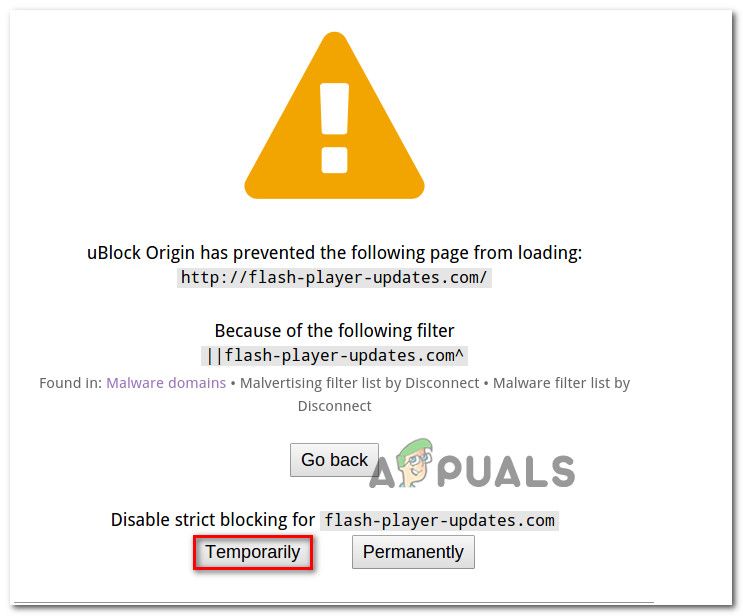 Разрешение временного доступа в uBlock
Разрешение временного доступа в uBlock
Эта опция позволит вам временно разрешить доступ к URL. По умолчанию период доступа составляет 60 секунд, но вы можете увеличить его до 120 секунд, выполнив следующие действия:
- Нажмите на значок расширения / надстройки для разблокировки (в правом верхнем углу). Затем. нажми на настройки значок из недавно появившегося всплывающего окна.
 Доступ к меню настроек uBlock
Доступ к меню настроек uBlock - Внутри настройки из uBlock, перейдите на вкладку Настройки и установите флажок, связанный с Я продвинутый пользователь. Затем нажмите маленький значок шестеренки, который появился рядом с опцией, которую вы только что отметили.
 Доступ к дополнительным настройкам
Доступ к дополнительным настройкам - Вставьте следующую строку кода в конец списка, затем нажмите «Применить изменения», чтобы сохранить новое поведение по умолчанию:
strictBlockingBypassDuration
Если этот метод не помог вам решить проблему или вы ищете постоянное исправление, перейдите к следующему способу ниже.
Способ 2: разрешение постоянного доступа
Если вы посещаете заблокированный веб-сайт и хотите, чтобы uBlock хорошо с ним играл, вы также можете разрешить постоянный доступ к сайту, нажав Постоянно.
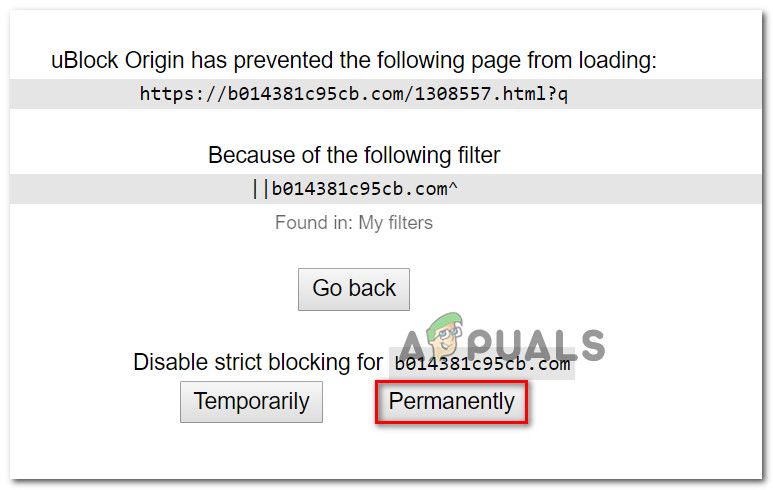 Разрешение доступа к сайту на постоянной основе
Разрешение доступа к сайту на постоянной основе
Это предотвратит блокировку веб-страницы uBlock в будущем. Если вы в конечном итоге передумали и решили, что всплывающее окно должно препятствовать посещению веб-сайта какими-либо пользователями, вы можете просто удалить правило белого списка, выполнив следующие действия.
- Нажмите на значок расширения / надстройки для разблокировки (в правом верхнем углу). Затем. нажми на настройки значок из недавно появившегося всплывающего окна.
 Доступ к настройкам uBlock
Доступ к настройкам uBlock - В меню настроек uBlock перейдите в Whitelist и удалите сайт, который вы ранее добавили. После удаления веб-страницы нажмите на Применять изменения.
 Удаление сайта из белого списка
Удаление сайта из белого списка
Если вы ищете способ предотвратить повторное появление всплывающего окна (даже на сайтах, которые вы раньше не посещали), перейдите к следующему способу ниже.
Способ 3: отключение строгой блокировки
Если вы ищете способ предотвратить повторное появление всплывающего всплывающего окна, один из способов сделать это — применить правило «без строгой блокировки» с использованием Мои правила панель. Но имейте в виду, что, хотя это может решить проблему и позволит вам перемещаться без перебоев, вы также подвергаете компьютер множеству инсталляторов, связанных с рекламой, и, возможно, даже вредоносным программам.
Но если вы хотите продолжить процедуру, вот что вам нужно сделать:
- Доступ к uBlocks настройки нажав на значок расширения (в верхнем правом углу) и нажав на настройки значок.
 Доступ к меню настроек uBlock
Доступ к меню настроек uBlock - Внутри настройки меню uBlock, перейдите в Мои правила и добавьте следующую строку кода в Временные правила вкладка:
без строгой блокировки: * верно
- Как только вы введете правило внутри временный таблицу правил, нажмите Сохранить а затем нажмите на совершить установить правило как постоянное.
 Установление постоянного правила
Установление постоянного правила
Это оно. нет-строгого блокировки Правило теперь активно, поэтому вы больше не увидите раздражающее всплывающее окно. Но если вы когда-нибудь передумали, вы можете удалить правило, удалив его из Временные правила, нажимая на Сохранить а затем нажмите на совершить снова.
 Восстановление постоянного правила в uBlock
Восстановление постоянного правила в uBlock
Если вы ищете другой подход, следуйте следующему методу ниже.
Метод 4: Использование блокировщика всплывающих окон с uBlock (Chrome Только Мозилла)
Это может показаться чрезмерным способом предотвращения появления всплывающего окна, но многие пользователи uBlock используют этот обходной путь, чтобы не видеть «UBlock Origin заблокировал загрузку следующей страницы» незамедлительный.
Этот метод включает в себя установку другого расширения, называемого Proper Blocker. Подтверждено, что это хорошо работает с uBlock и предотвратит появление всплывающих окон на вашем экране.
Вот два руководства по установке и настройке блокировщика Poper в зависимости от браузера, который вы используете.
Гугл Хром
- Посетите эту ссылку (Вот) и нажмите на Добавить в Chrome установить Poper Blocker расширение в вашем браузере.
 Установка Poper Blocker на Chrome
Установка Poper Blocker на Chrome - Как только расширение установлено, нажмите на Согласен разрешить Poper Blocker доступ к информации о посещаемых вами веб-сайтах.
 Предоставление Poper Blocker доступа к веб-сайтам, которые вы посещаете
Предоставление Poper Blocker доступа к веб-сайтам, которые вы посещаете - Это оно. Poper Blocker теперь начнет блокировать любой тип всплывающих окон или оверлеев (включая включение в uBlock).
Mozilla Firefox
- Посетите эту ссылку (Вот) и нажмите на Добавить в Firefox установить Poper Blocker в браузере Mozilla Firefox.
 Установка блокировщика всплывающих окон на Mozilla Firefox
Установка блокировщика всплывающих окон на Mozilla Firefox - Нажми на добавлять кнопка, чтобы разрешить установку Poper Blocker.
 Добавление блокировщика всплывающих окон в Mozilla Firefox
Добавление блокировщика всплывающих окон в Mozilla Firefox - Как только расширение установлено, нажмите на Согласен кнопка, чтобы разрешить надстройке доступ к вашим URL, IP-адресам и информации браузера.
 Разрешение Poper Blocker использовать необходимую информацию
Разрешение Poper Blocker использовать необходимую информацию - Это оно. Poper Blocker теперь начнет блокировать любой тип всплывающих окон или оверлеев (включая включение в uBlock).
Если вы ищете другой подход для предотвращения «UBlock Origin заблокировал загрузку следующей страницы» от появления на экране снова, перейдите к следующему способу ниже.
Способ 5: удаление ваших пользовательских фильтров
Если вы используете пользовательские фильтры (свои или некоторые фильтры, импортированные откуда-то еще), всплывающее окно может появиться из-за ложного срабатывания. Если вы поддерживаете список пользовательских фильтров или импортируете их из Интернета, вы можете отключить их и посмотреть, сохраняется ли проблема.
Вот краткое руководство о том, как это сделать:
- Нажмите значок расширения uBlock (в верхнем правом углу), а затем нажмите на настройки значок.
 Доступ к меню настроек uBlock
Доступ к меню настроек uBlock - Внутри настройки меню uBlock, перейдите в Мои фильтры вкладку и удалите все фильтры, которые у вас есть на месте. Затем нажмите на Применять изменения чтобы сохранить новое поведение.
 Удаление каждого пользовательского фильтра
Удаление каждого пользовательского фильтраЗамечания: Если вы планируете снова использовать фильтры, желательно нажать экспорт Кнопка, чтобы создать резервную копию, прежде чем удалить их все.
Это оно. Зайдите на страницу еще раз и посмотрите, все ли у вас всплывающее всплывающее окно.
Если этот метод неприменим или вы ищете другой подход, перейдите к следующему способу ниже.
Способ 6: отключить проверку домена на вредоносные программы (не рекомендуется)
uBlock в основном блокирует целые страницы, только если URL совпадает с чем-то в списке доменов вредоносных программ. Из-за этого вы можете предотвратить появление всплывающего окна, если отключите возможность uBlock ссылаться на вредоносные домены.
Как вы можете себе представить, это не то, что мы рекомендуем, так как вы можете оставить свою систему открытой для списков безопасности. Однако этот метод эффективен в тех случаях, когда вы используете другое стороннее приложение для защиты от вредоносных программ.
Но если вы решили использовать этот обходной путь, вот краткое руководство по отключению проверки домена вредоносных программ:
- Нажмите на значок uBlock (в верхнем правом углу), а затем нажмите на настройки значок.
 Доступ к меню настроек uBlock
Доступ к меню настроек uBlock - Внутри настройки меню uBlock, перейдите в Фильтровать списки меню и раскройте меню доменов вредоносных программ.
- Снимите все флажки под Домены вредоносных программ отключить проверку вредоносного домена любого типа. Затем нажмите на Применять изменения (верхний правый угол), чтобы сохранить новые настройки.
 Отключение проверки доменов вредоносных программ
Отключение проверки доменов вредоносных программ

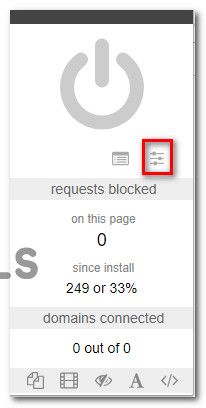 Доступ к меню настроек uBlock
Доступ к меню настроек uBlock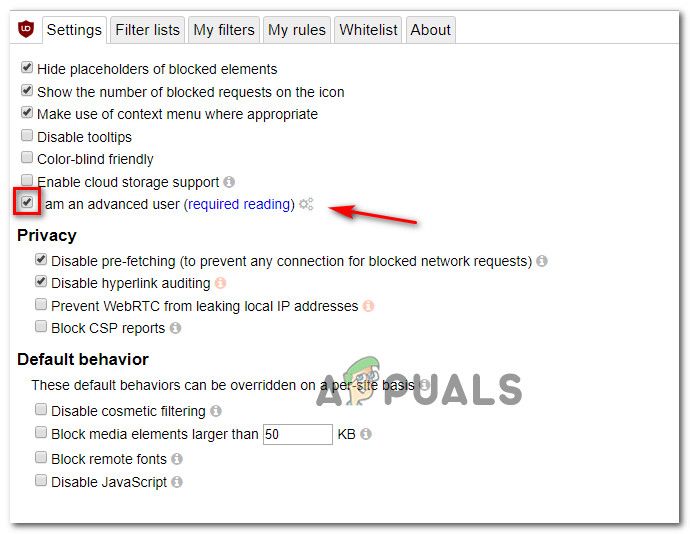 Доступ к дополнительным настройкам
Доступ к дополнительным настройкам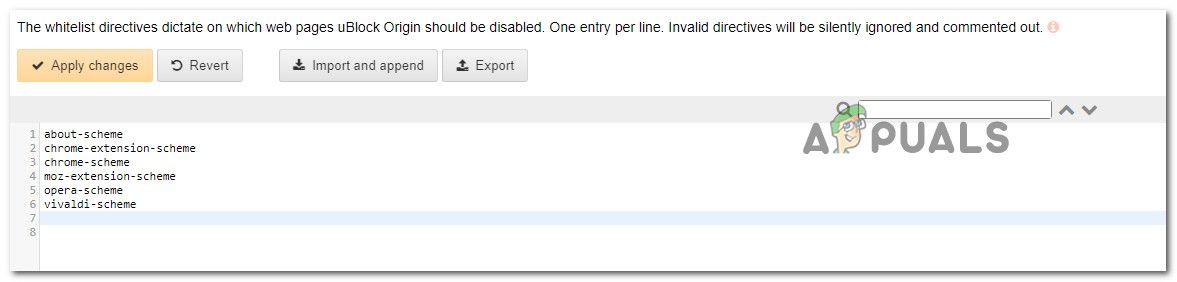 Удаление сайта из белого списка
Удаление сайта из белого списка Установление постоянного правила
Установление постоянного правила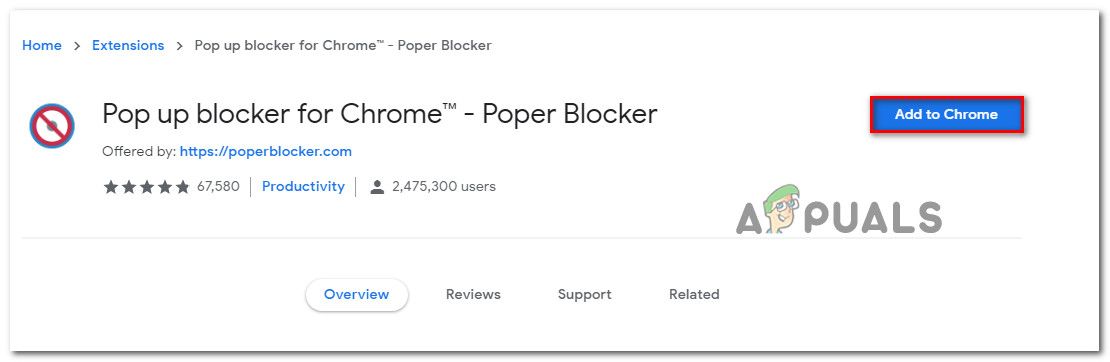 Установка Poper Blocker на Chrome
Установка Poper Blocker на Chrome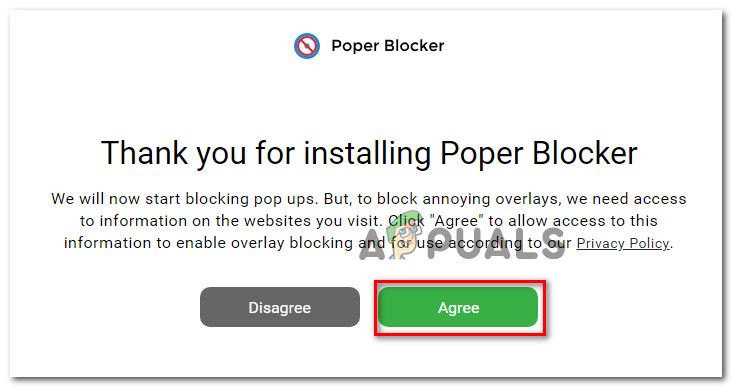 Предоставление Poper Blocker доступа к веб-сайтам, которые вы посещаете
Предоставление Poper Blocker доступа к веб-сайтам, которые вы посещаете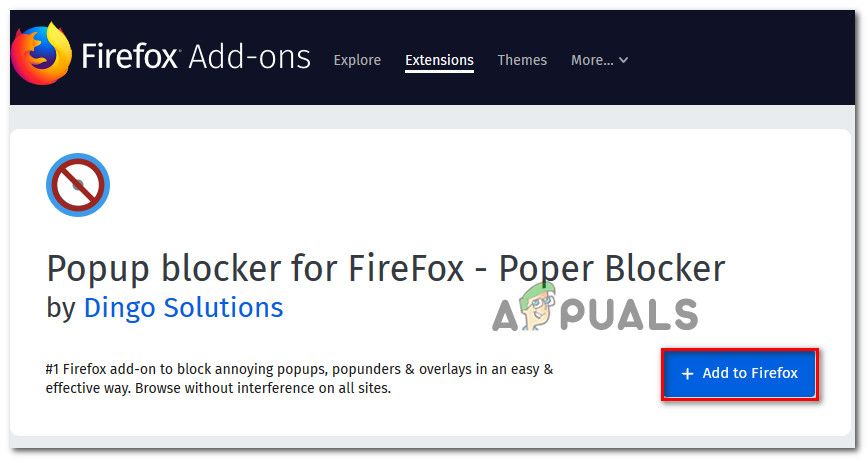 Установка блокировщика всплывающих окон на Mozilla Firefox
Установка блокировщика всплывающих окон на Mozilla Firefox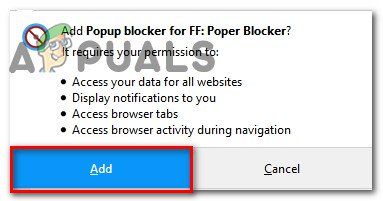 Добавление блокировщика всплывающих окон в Mozilla Firefox
Добавление блокировщика всплывающих окон в Mozilla Firefox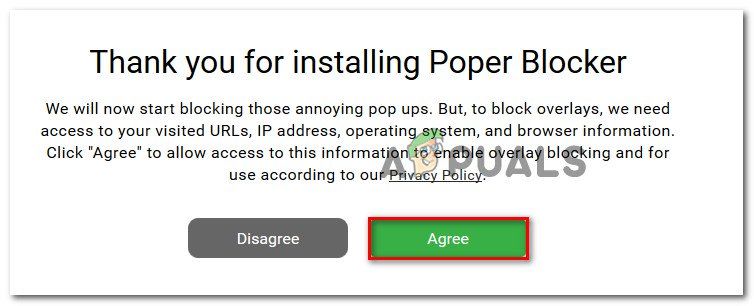 Разрешение Poper Blocker использовать необходимую информацию
Разрешение Poper Blocker использовать необходимую информацию Удаление каждого пользовательского фильтра
Удаление каждого пользовательского фильтра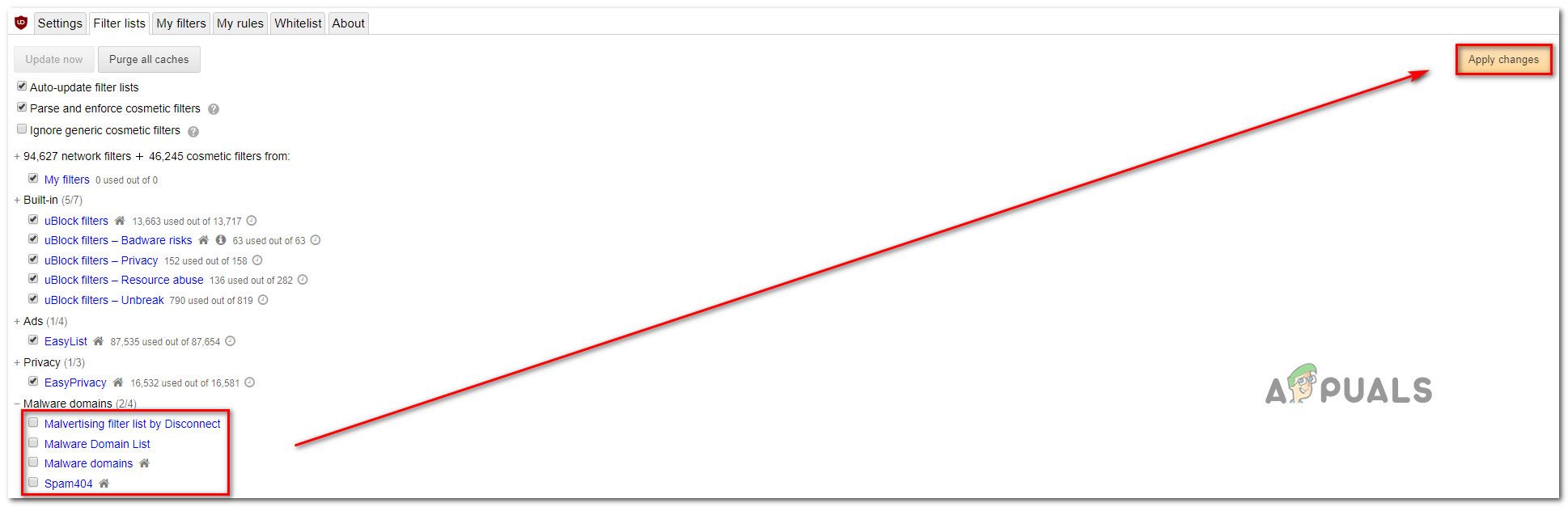 Отключение проверки доменов вредоносных программ
Отключение проверки доменов вредоносных программ